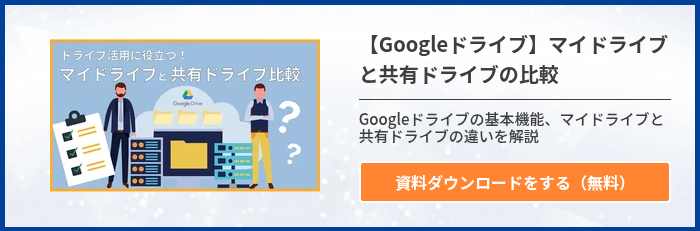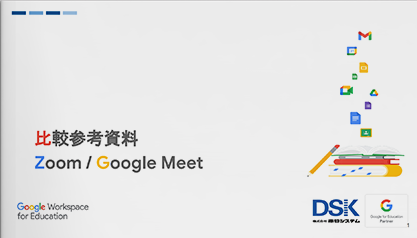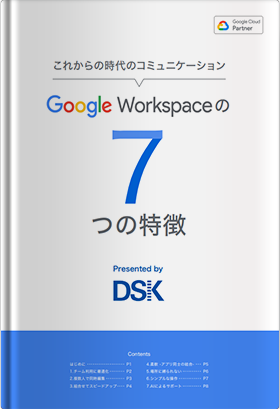Google Workspace には、文書やデータを保管できるドライブ機能があります。Googleドライブの容量は決められており、容量を増やすためにはプランの変更などが必要です。今回は、ドライブ容量と、ドライブを増やしたいときなどに追加で利用できるオプションサービスについてまとめておりますので、ぜひ導入を検討の方であれば、ご参考にしてみてはいかがでしょうか。
Google Workspaceのドライブ容量一覧
Google Workspaceは、文書とデータの保存ができるドライブ機能がありますが、その容量はプランによって異なります。
| Frontline | ユーザーあたり 2 GB |
| Business Starter | ユーザーあたり 30 GB |
| Business Standard | プールされたストレージにユーザーあたり 2 TB 追加 |
| Business Plus | プールされたストレージにユーザーあたり 5 TB 追加 |
| Enterprise エディション | 必要に応じて拡張可能 サポートが必要な場合は、Google 営業担当者にお問い合わせください。 |
| Essentials | プールされたストレージにユーザーあたり 100 GB 追加 (最大 2 TB まで) |
| 個人アカウント 従来の Workspace(無償版) |
15 GB |
引用:https://support.google.com/a/answer/177064?hl=ja
Google Workspace では以前のG Suiteがドライブ容量は無制限あったのに対して、上記の通り容量が決められています。Business Standard ・Business Plusの場合、ユーザーあたりそれぞれ2TB、5TBが容量となります。
ところで、Google Workspaceのプランの一部※では、一人あたりのストレージ容量の割り当てがありますが、組織内で合算して上限を決めて使うことができる「プール」という方式をとっています。
※Business Standard,Business Plus,Essentials
プールでは、Essential であれば2TBが組織の上限になり、一人あたり100GB追加されます。
また、Enterprise エディションに「拡張可能」とあるのは、ストレージ容量の追加が可能です。
ドライブストレージの追加オプション
ドライブストレージの追加は、組織全体で容量を上げること、ユーザーごとに容量を上げることの2通りがあります。
一人2TB 、5TB といった大きな割り当てがあるBusiness Standard やBusiness Plusでは、使い果たす心配は実際には非常に少ないと思われます。しかし、何らかの事情で使用量を大きくする必要がある場合は、次のような方法をとることができます。
プラン変更とユーザーの追加
組織全体の容量を上げる方法は、原則としてプラン変更とユーザーの追加があります。
Business Starterの場合なら、Standard、Plusへの変更をすることで、組織内でのユーザーあたりの容量が、2TB、5TB にそれぞれアップします。
ユーザー追加について、例えばBusiness Standardでは、2TB×追加のユーザー数だけ、組織全体でのドライブストレージ容量を増やすことができます。5人追加の場合は、10TBが増えることになります。
ドライブストレージ容量のみを追加購入することは原則できませんが、Business Starterでは追加で容量を購入することが可能です。
ユーザーごとに容量を上げる
また、プールという仕組みをとっているGoogle Workspaceの一部のプラン※では、他のメンバーとドライブをシェアすることにより、足りなくなったメンバーのドライブストレージ容量を上げることができます。
※Business Standard,Business Plus,Essentials
Googleドライブの容量を確認する方法
Google ドライブの容量を確認する方法は、ユーザーが確認する方法と管理者が組織全体の容量を確認する方法があります。
ユーザーによる確認
まず、Google ドライブを開き、左側のメニューバーの下にあるドライブの容量を確認します。
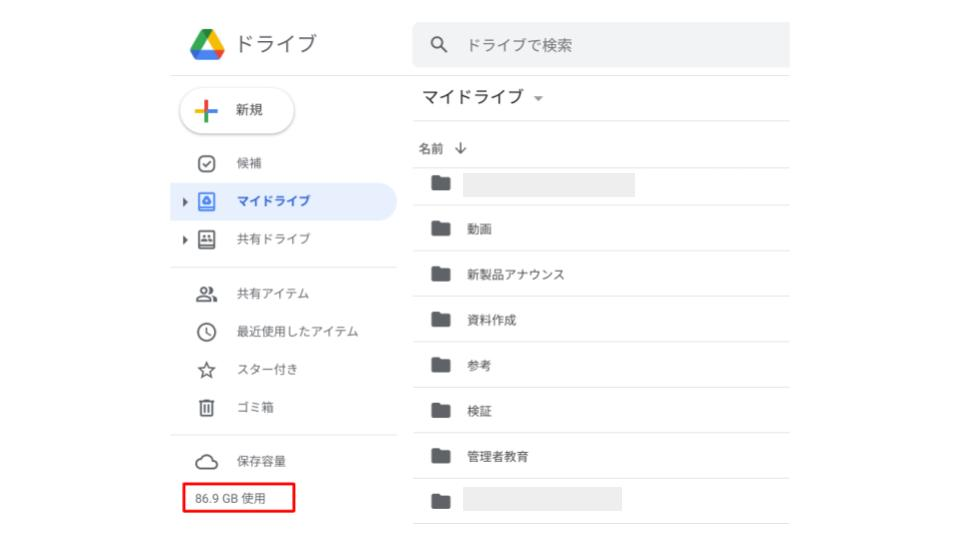
もしくは、https://one.google.com/storageにアクセスすることで、ドライブ・メール・フォトそれぞれの使用状況・残りのストレージ容量が確認できます。
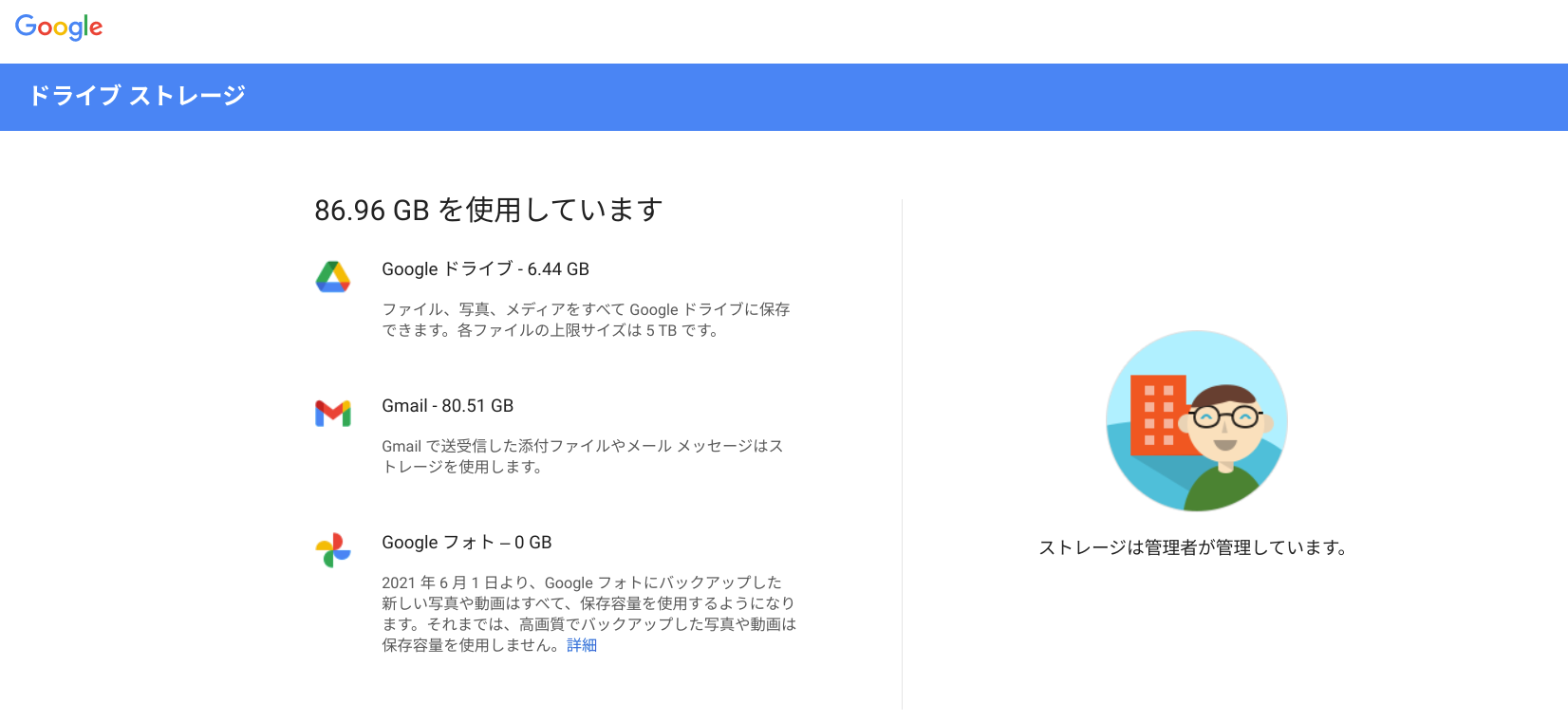
管理者による確認
管理者は管理コンソールから確認することで、全体もしくはユーザーごとの容量を確認することができます。
組織全体のストレージの使用状況を表示したい場合は、まず管理コンソールに管理者アカウントによりログインします。次に、管理コンソールのホームから、[レポート] にアクセス、次に [アプリレポート] に移動し、レポート「アカウントレポート」を選択することで、表示が可能です。
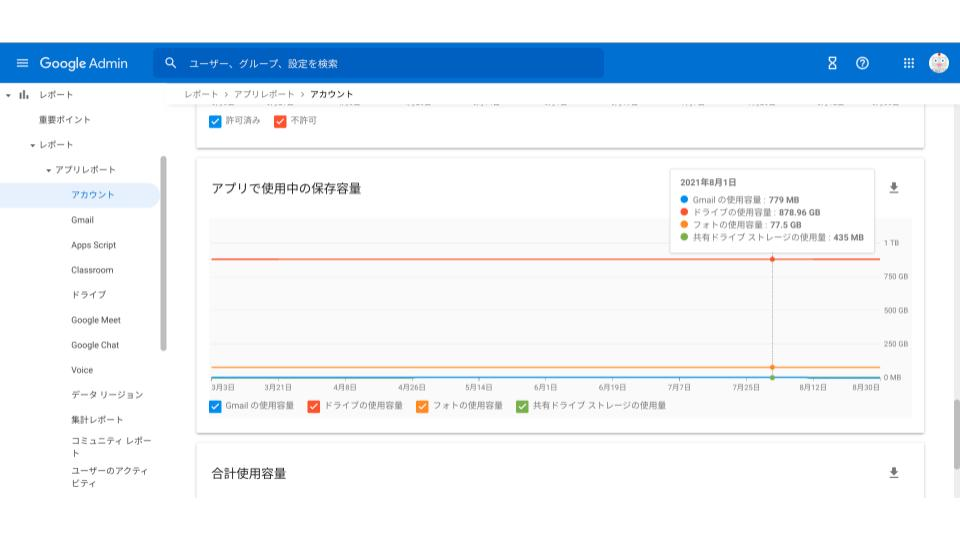
全体の使用状況ではなく、個人のユーザーのストレージの使用状況を表示したい場合も、まずは管理コンソールに管理者アカウントでログインしてください。次に、管理コンソールのホームから、[ユーザー] にアクセスします。その後、該当のユーザーをクリック、アカウントページを開くことでストレージ容量を確認することができます。
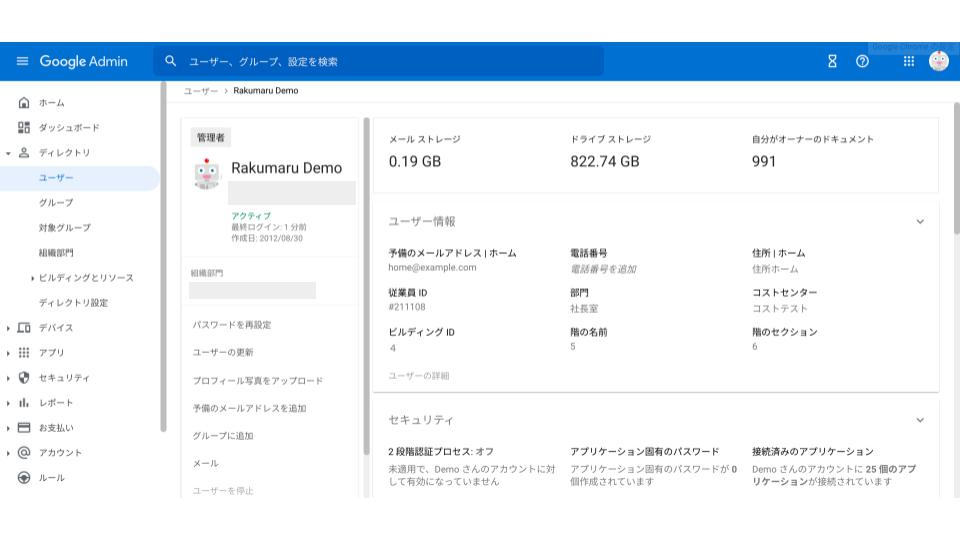
Googleドライブの保存量を節約するためには?
Google ドライブの保存量を多くすると、料金プランを上位プランに変える必要が出てくることもあります。しかし、それ以前に保存量を節約できれば負担が大きくはなりません。Googleドライブの容量が圧迫されてきたときは、アップグレードの前にまずは次のような方法をとってみましょう。
まずは単純ですが、Googleドライブ内のいらないデータの消去です。
Google ドライブは、保存が便利にできるので、つい古いデータや、ドラフト段階の作成しかけの文書などを放置してしまいがちです。
削除を定期的におこなうよう(4半期に一回などのペースを決める)、管理者が号令をかけるなどして、一斉にユーザーに実施してもらうのも一つのよい方法です。
その他、ゴミ箱にドラフトファイルがたまっている、完全に削除されていない、ということがありますので、これも定期的に点検するようにしましょう。
また、Gmailは、下書きを自動で保存してくれますが、このことにより不要となったメールが多くたまっている可能性もあります。こちらも定期的に点検、消去をすることで、容量の節約が図れます。
また、容量が足りないときは契約ユーザーを増やすこともおすすめです。この方法では、直接的にドライブの容量を減らすことには繋がりませんが、一斉にプラン転換をするよりも、経済的に容量を増やすことができます。
Businessエディションの料金は以下表の通りですが、Standard を一斉にPlusに転換すると、ユーザーが100人の場合、204,000円かかり、差額の980円×100人=98,000円が追加費用です。しかし、150人にユーザーを増やし、プールのなかでシェアすることで対応できるのであれば、追加の費用は68,000円です。
| Google Workspace | Business Starter | Business Standard | Business Plus |
|---|---|---|---|
| 料金(月額) | 680円 | 1,360円 | 2,040円 |
https://workspace.google.co.jp/intl/ja/pricing.html
まとめ
Google WorkspaceはG Suite と違い、ストレージ容量の制限があります。Business Standard, Business Plus プランであれば、それぞれ1ユーザーあたり2TB 、5TBといった大きい容量が割り当てられるので、あまりストレージが枯渇する心配はないのですが、何らかの理由で増やす必要がある場合は、プラン変更以外にも対処法があり、経済的に負担が少なくなることを理解しておくことが大切でしょう。
- カテゴリ:
- Google Workspace
- キーワード:
- Google Workspace